Hướng dẫn Mở tệp PDF trong Word
24/02/2025
Nội dung bài viết
Microsoft Word 2013, phiên bản tiên tiến nhất của phần mềm soạn thảo văn bản, đã giới thiệu tính năng đột phá cho phép người dùng mở và chỉnh sửa tệp PDF trực tiếp trong Word. Nếu bạn đang sử dụng Word 2013, quy trình thực hiện rất đơn giản. Nếu không, bạn cần sử dụng phần mềm hỗ trợ chuyển đổi.
Hướng dẫn chi tiết
Sử dụng Word 2013
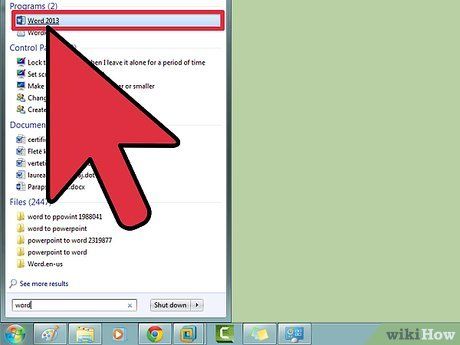
Khởi động Microsoft Word. Nhấn phím Windows (nằm bên trái phím Alt), gõ từ khóa "word", sau đó nhấn ↵ Enter (Nhập).
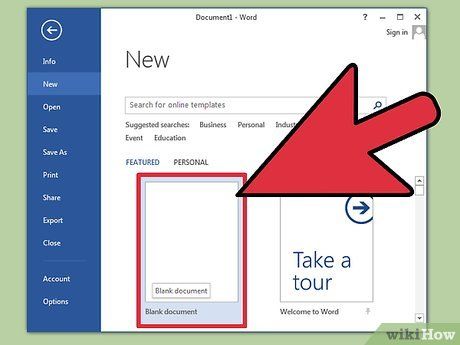
Chọn tài liệu trống. Khi khởi động Word, bạn sẽ thấy nhiều mẫu và định dạng đặc biệt. Để phù hợp với hướng dẫn này, hãy chọn "blank document" (tài liệu trống).
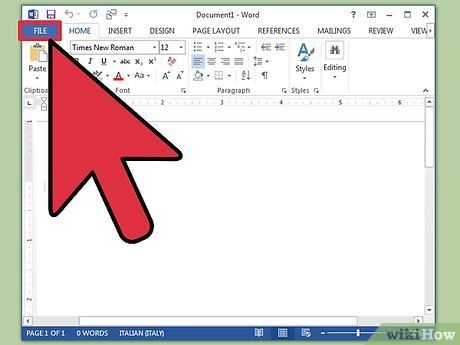
Nhấp vào "File" (Tệp). Chọn thẻ File ở góc trên bên trái cửa sổ. Một menu thả xuống sẽ hiển thị bên trái với nhiều tùy chọn khác nhau.
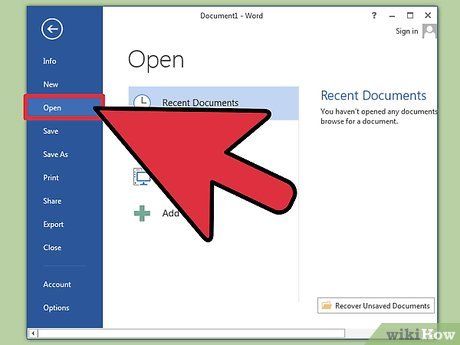
Chọn "Open" (Mở). Tìm và nhấp vào tùy chọn Open, thường nằm ở đầu danh sách. Một menu mới sẽ xuất hiện, liệt kê các nguồn để mở tài liệu.
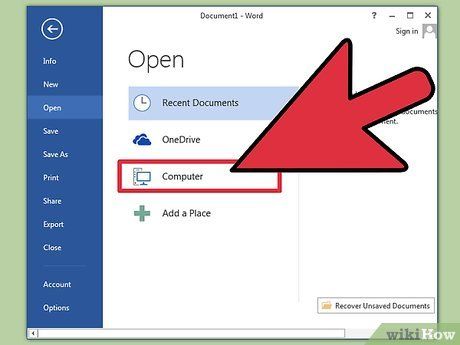
Chọn nguồn phù hợp. Nếu tệp PDF được lưu trong máy tính, hãy nhấp vào Computer. Nếu tệp nằm trên USB hoặc ổ cứng ngoài, hãy chọn ổ cứng tương ứng.
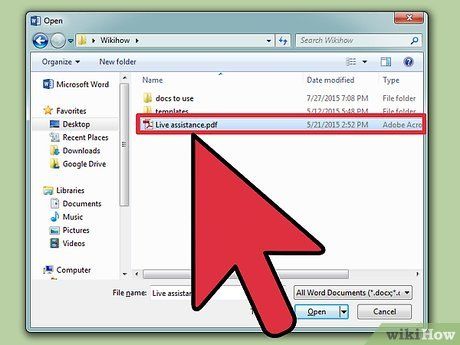
Mở tệp PDF. Tìm và chọn đúng tệp PDF từ vị trí lưu trữ trong máy tính của bạn.
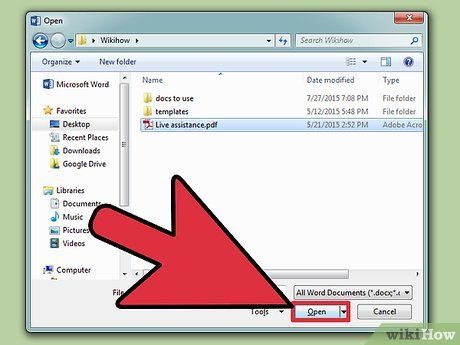
Nhấp "OK" trong hộp thoại. Sau khi mở tệp PDF, bạn sẽ nhận được thông báo rằng quá trình này có thể mất một khoảng thời gian. Thời gian xử lý phụ thuộc vào dung lượng tệp và số lượng đồ họa có trong tệp.
- Lưu ý rằng nếu tệp chứa nhiều đồ họa, Word có thể không định dạng chính xác tài liệu. Bạn vẫn có thể mở tệp, nhưng kết quả có thể không giống hoàn toàn với bản gốc.
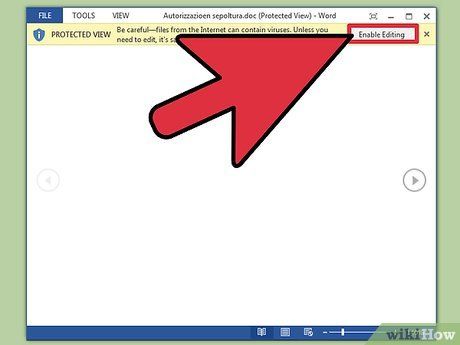
Kích hoạt chỉnh sửa. Nếu tệp được tải xuống từ trang web, bạn có thể thấy rằng tệp không cho phép chỉnh sửa. Đây là một biện pháp bảo mật của Word để ngăn chặn việc lây nhiễm vi-rút.
- Nếu bạn tin tưởng nguồn tải, hãy nhấp vào thẻ File ở góc trên bên trái, sau đó chọn "Enable Editing" (Cho phép chỉnh sửa) trong hộp thoại màu vàng.
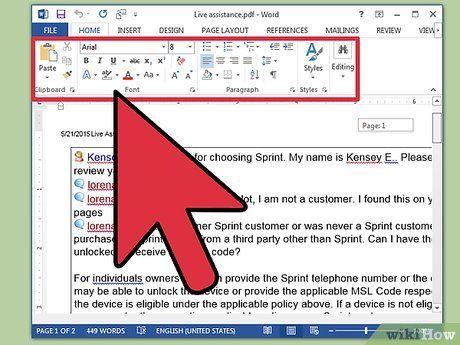
Bắt đầu chỉnh sửa. Bạn có thể chỉnh sửa tài liệu PDF như bất kỳ tài liệu Word thông thường nào khác.
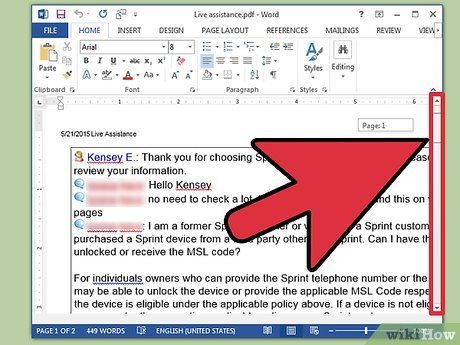
Di chuyển trong tài liệu. Sử dụng các mũi tên ở hai bên cửa sổ để chuyển trang hoặc cuộn trang như bình thường.
Sử dụng các phiên bản Word cũ hơn
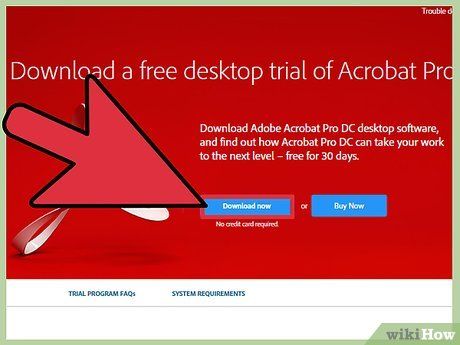
Tải phần mềm Adobe Acrobat Reader. Mặc dù có nhiều dịch vụ trực tuyến chuyển đổi PDF, nhưng độ an toàn của chúng khó đảm bảo. Adobe Acrobat không chỉ là công cụ chuyển đổi mạnh mẽ mà còn hỗ trợ đánh dấu tài liệu. Bạn có thể tải bản dùng thử 30 ngày miễn phí từ liên kết: https://www.acrobat.com/en_us/free-trial-download.html?promoid=KQZBU#. Làm theo hướng dẫn để cài đặt.
- Bạn cần cung cấp thông tin như tên, email và ngày sinh. Hãy bỏ chọn tùy chọn nhận email quảng cáo từ Adobe để tránh phiền toái.
- Nếu không muốn đăng ký hoặc hết thời gian dùng thử, bạn có thể sử dụng các dịch vụ chuyển đổi trực tuyến miễn phí như https://www.pdftoword.com/ hoặc http://www.pdfonline.com/pdf-to-word-converter/. Tuy nhiên, hãy cẩn trọng với các dịch vụ này.
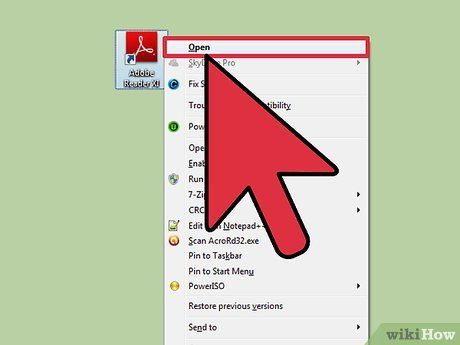
Mở Adobe Acrobat Reader. Quy trình này khác nhau tùy thuộc vào hệ điều hành bạn sử dụng.
- Trên Windows: Nhấn phím Windows, gõ "Acrobat Reader," sau đó nhấn ↵ Enter.
- Trên Mac: Mở Finder, nhập "Acrobat Reader" vào thanh tìm kiếm và khởi chạy chương trình.
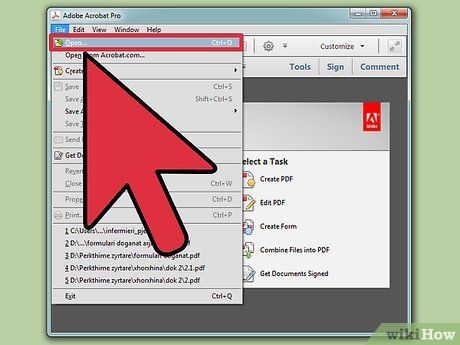
Tải lên tài liệu PDF. Để chuyển đổi, trước tiên bạn cần mở tệp PDF trong Acrobat Reader. Nhấp vào mục "Máy tính" dưới tiêu đề "Lưu trữ" ở bên trái cửa sổ, sau đó chọn "Browse" (Duyệt) để tìm và mở tệp PDF.
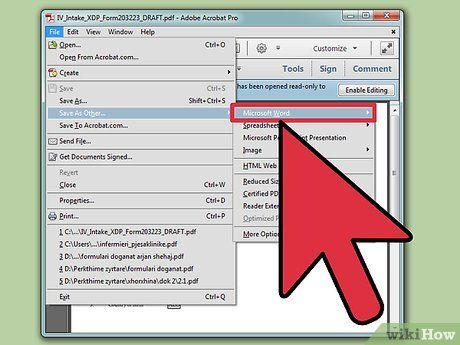
Chuyển đổi tài liệu. Bạn có hai cách để thực hiện:
- Cách 1: Nhấp vào File > "Save as Other" (Lưu dưới dạng khác) > "Word or Excel Online" (Word hoặc Excel trực tuyến). Trên trang web mới, chọn "Convert to" (Chuyển đổi thành) và "Document Language" (Ngôn ngữ tài liệu), sau đó nhấp "Export to Word" (Xuất ra Word).
- Cách 2: Nhấp vào "Export PDF" (Xuất PDF) ở bên phải, chọn định dạng Word mong muốn và nhấp "Convert" (Chuyển đổi).
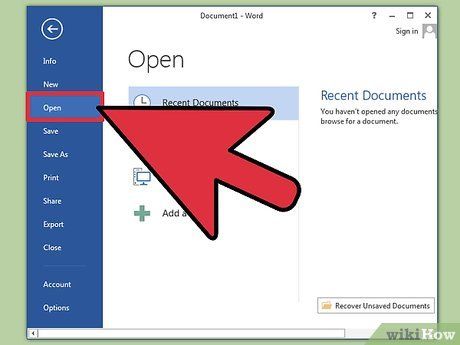
Mở tài liệu Word mới. Tìm và mở tệp Word vừa được tạo từ vị trí bạn đã lưu.
Gợi ý hữu ích
- Đảm bảo bạn chọn đúng định dạng Word tương thích với hệ thống của mình. Các tệp Word phiên bản cũ (trước 2007) thường sử dụng định dạng DOC, trong khi các phiên bản mới hơn sử dụng định dạng DOCX.
Du lịch
Ẩm thực
Khám phá
Đi Phượt
Vẻ đẹp Việt Nam
Chuyến đi
Có thể bạn quan tâm

15 Áng thơ tuyệt tác ca ngợi vịnh Hạ Long

7 Bài Văn Mẫu Tả Đàn Gà Con Đặc Sắc - Những Áng Văn Hay Nhất

Top 7 trường đào tạo ngành Quản trị Nhà hàng Khách sạn tại TP.HCM

7 Phân tích tinh tế bài thơ 'Hương thầm' - Kiệt tác tình yêu thời chiến của Phan Thị Thanh Nhàn

Khám phá cách làm trắng quần áo bị dính màu mà không cần dùng đến thuốc tẩy, giúp phục hồi vẻ đẹp ban đầu cho bộ trang phục của bạn.


